アプリ内で違う画面(ページ)に移動する簡単な方法が2つあります。
まずは1つ目の違うActivityに移動する方法からご紹介します。
異なるActivityへの移動はintentという形式で連携しながら遷移します。

名前: 任意の名前
スーパークラス: android.app.Activity

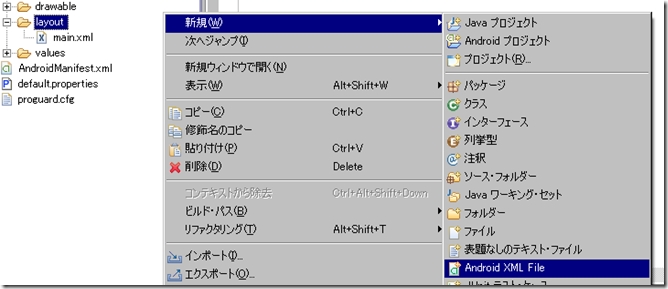
今回はこんな感じにしました
test2.xml
<?xml version="1.0" encoding="utf-8"?> <LinearLayout xmlns:android="http://schemas.android.com/apk/res/android" android:orientation="vertical" android:layout_width="match_parent" android:layout_height="match_parent"> <TextView android:layout_height="wrap_content" android:text="ページ移動しました" android:textAppearance="?android:attr/textAppearanceLarge" android:id="@+id/textView1" android:layout_width="wrap_content"> </TextView> </LinearLayout>
package com.McBechtel.test;
import android.app.Activity;
import android.os.Bundle;
public class TestActivity2 extends Activity {
@Override
public void onCreate(Bundle savedInstanceState) {
super.onCreate(savedInstanceState);
setContentView(R.layout.test2);
}
}
setContentView(R.layout.test2);
の部分ですね。
マニフェストと聞くと、最近の政治を思い浮かべてしまいますが
マニフェストファイルとはActivityを管理するファイルです。
全Activityリストや、最初に起動するActivityは何?などの情報が記載されています。
Activityを追加した場合はこのマニフェストファイルに記載が必要です。
<?xml version="1.0" encoding="utf-8"?>
<manifest xmlns:android="http://schemas.android.com/apk/res/android" package="com.McBechtel.test" android:versionCode="1" android:versionName="1.0">
<uses-sdk android:minSdkVersion="8" />
<application android:icon="@drawable/icon" android:label="@string/app_name">
<activity android:name=".TestActivity" android:label="@string/app_name">
<intent-filter>
<action android:name="android.intent.action.MAIN" />
<category android:name="android.intent.category.LAUNCHER" />
</intent-filter>
</activity>
<activity android:name=".TestActivity2" android:label="@string/app_name">
</activity>
</application>
</manifest>
<activity android:name=".TestActivity2" android:label="@string/app_name"> </activity>
が追加した部分です。
1個目のタグ内の部分が
アプリ起動時に呼ばれるActivityに関する記述です。
<Button android:text="移動" android:id="@+id/button2" android:layout_width="wrap_content" android:layout_height="wrap_content"> </Button>
ボタンクリック時の動作部分に追加
Intent intent = new Intent(this, TestActivity2.class); startActivityForResult(intent, 0);
これが移動させるためのコードになります。 これをボタンを押したら呼ばれるonClick内に記載すればOKです!
public class TestActivity extends Activity implements OnClickListener {
/** Called when the activity is first created. */
private Button button1,button2; //ボタン用変数(1)
private TextView text1; //テキスト用変数(2)
private int clickcount=0; //ガァ~表示用 カウンター
@Override
public void onCreate(Bundle savedInstanceState) {
super.onCreate(savedInstanceState);
setContentView(R.layout.main);
//(1)で作成した変数と、XMLで作ったボタン(button1)を紐付け
button1=(Button)findViewById(R.id.button1);
//button1のクリックを通知する機能を実装
button1.setOnClickListener(this);
//(1)で作成した変数と、XMLで作ったボタン(button1)を紐付け
button2=(Button)findViewById(R.id.button2);
//button1のクリックを通知する機能を実装
button2.setOnClickListener(this);
//(2)で作成した変数と、XMLで作ったテキストを紐付け
text1 =(TextView)findViewById(R.id.textView1);
}
//---------------------------
//ボタンがクリックされたら呼ばれる関数
//---------------------------
public void onClick(View v) {
// TODO 自動生成されたメソッド・スタブ
if(v==button1){ //ボタン1の場合
if(clickcount%2==0){
text1.setText("gaa"); //text1をがぁ~に
}else{
text1.setText(" "); //text1を消す
}
clickcount++;
}else if(v==button2){
Intent intent = new Intent(this, TestActivity2.class);
startActivityForResult(intent, 0);
}
}
}